win10下如何开启网络图标显示在任务栏?
1、我们看到误操作或系统原因我们的网络小图标没有了。

2、点击windows左下图标

3、点击齿轮设置图标。

4、选择【个性化】

5、左边点击【任务栏】
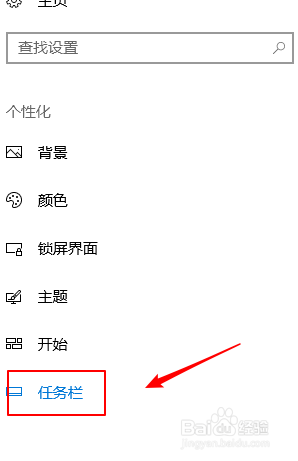
6、右边找到【通知区域】,找到【选择哪些图标显示在任务栏上】。
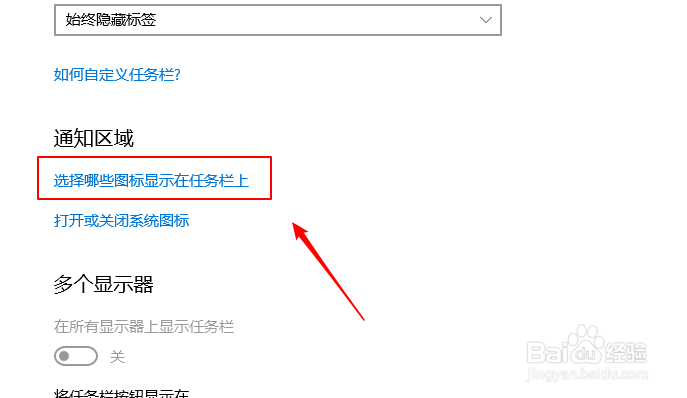
7、我们可以看到网络图标是关闭的,不能修改。

8、我们需要点击上方总开关先关闭通知显示。

9、关闭后,网络图标可以操作了,我们点击打开。
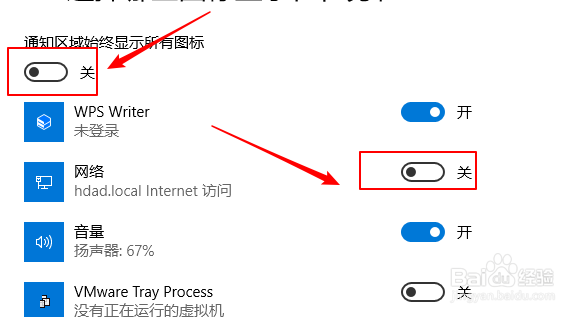
10、我们可以看到任务栏上网络图标又恢复显示了。

声明:本网站引用、摘录或转载内容仅供网站访问者交流或参考,不代表本站立场,如存在版权或非法内容,请联系站长删除,联系邮箱:site.kefu@qq.com。
阅读量:43
阅读量:29
阅读量:51
阅读量:95
阅读量:162